Günümüzde DVD'leri kopyalamak tavsiye ediliyor. Bunun nedeni, özellikle bilgisayarlar olmak üzere modern teknolojilerin artık DVD'leri desteklememesidir. Bu nedenle, en sevdiğiniz filmleri DVD'nizde izlemek istiyorsanız, en iyi yol onları mükemmel bir şekilde kopyalamaktır. Neyse ki, bu gönderi Windows 10 İşletim Sistemi DVD'lerinizi kopyalamak için tüm talimatları sağlayacaktır. Ayrıca, aralarından seçim yapabileceğiniz çeşitli yazılımları da tanıtacağız. Bununla birlikte, görevinizi başarmak için güvenebileceğiniz uygun bir kopyalayıcı seçebilirsiniz. Buraya gelin ve en iyi yolu öğrenin Windows 10'da DVD'leri daha fazla uzatmadan kopyalayın.
Bölüm 1. Windows 10'da DVD Kopyalamanın En Kolay Yöntemi
Bir DVD'yi kopyalamanın zor olduğu zamanlar vardır, özellikle de nasıl başlayacağınız ve hangi yazılımı kullanacağınız hakkında hiçbir fikriniz yoksa. DVD'lerinizi kopyalamanın en kolay yolunu istiyorsanız, şunu kullanın: AVAide DVD Ripper. Bu çevrimdışı kopyalayıcıyla, DVD'lerinizi sorunsuz yöntemlerle kopyalayabilirsiniz. İyi haber şu ki, basit ve anlaşılır bir düzen sunduğu için tüm işlevlerini kullanabilirsiniz, bu da onu profesyonel olmayan ve yetenekli kullanıcılar için mükemmel hale getirir.
Ayrıca, DVD'nizi çeşitli dosya biçimlerinde de kaydedebilirsiniz. MP4, MKV, WMV, M4V, FLV, MOV, AVI, VOB ve daha fazlası gibi dosyaları kaydedebilirsiniz. İsterseniz toplu dönüştürme prosedürünü de yapabilirsiniz. Bununla birlikte, işlem sırasında daha fazla zaman kazanabilirsiniz. Dahası, yazılım, istediğiniz biçimi seçtikten sonra tercih ettiğiniz kaliteyi seçmenize olanak tanıyarak harika bir kalite elde etmenizi sağlar. Hatta 480p, 720p, 1080p ve 4K'ya kadar farklı çözünürlükler bile ekleyebilirsiniz. Bu nedenle, olağanüstü bir DVD kopyalayıcı arıyorsanız, AVAide DVD Ripper'ın Windows 10'unuzda erişebileceğiniz en iyi ve en güçlü yazılım olduğuna şüphe yok. Bu nedenle, Windows 10'da DVD'leri ücretsiz olarak nasıl kopyalayacağınızı öğrenmek için aşağıdaki adımları kontrol edin.
Aşama 1İndir AVAide DVD Ripper Windows'unuzda. Daha sonra DVD-ripleme işlemini başlatmak için başlatın.

ÜCRETSİZ DENEYİN Windows 7 veya üzeri için
 Güvenli indirme
Güvenli indirme
ÜCRETSİZ DENEYİN Mac OS X 10.13 veya üzeri için
 Güvenli indirme
Güvenli indirmeNot: İşleme başlamadan önce DVD'nizin bilgisayarınıza takılı olduğundan emin olun.
Adım 2Daha sonra üst arayüze gidin ve tıklayın yırtıcı Menü. Ardından, DVD'yi yükle DVD'nizi arayüze eklemeye başlama seçeneği.

Aşama 3DVD dosyası arayüzde zaten varsa, Çıkış formatı Aşağıdaki seçeneği seçin ve tercih ettiğiniz formatı seçmeye başlayın. Ayrıca istediğiniz video kalitesini de seçebilirsiniz.
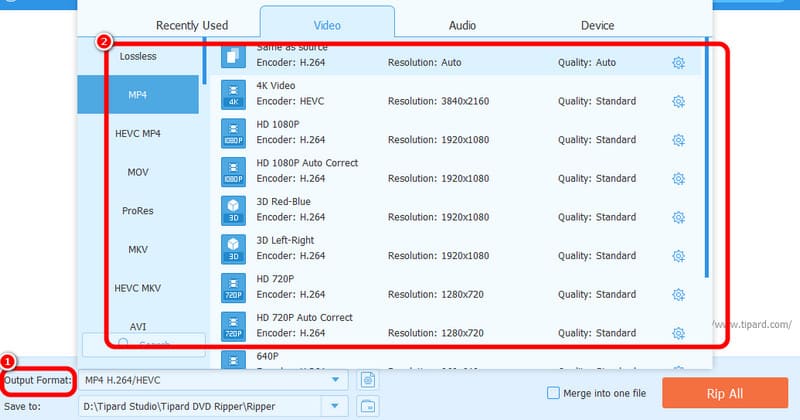
4. AdımSon işlem için tıklayın Tümünü Kopyala DVD kopyalama işlemine başlamak için aşağıdaki düğmeye tıklayın. İşlem tamamlandığında, DVD'nizin dijital versiyonuna zaten sahip olursunuz ve onu medya oynatıcılarınızda oynatmanın keyfini çıkarabilirsiniz.
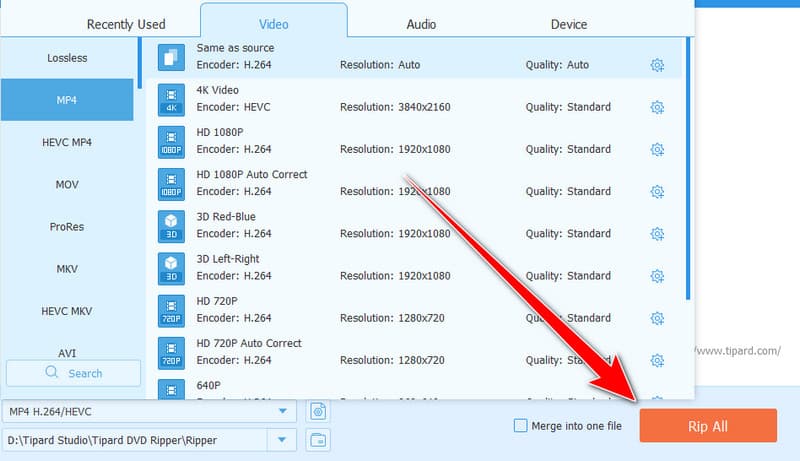
Bölüm 2. FreeMake Video Converter ile Windows 10'da DVD Kopyalama
Windows 10'da bir DVD'yi kopyalarken, şunu da kullanabilirsiniz: FreeMake Video Dönüştürücü Yazılım. Dönüştürme özelliğiyle DVD'nizi çeşitli video formatlarına dönüştürebilirsiniz. MP4, WMV, MKV ve daha fazlasını içerir. Burada beğendiğimiz şey basit bir tasarıma sahip olmasıdır. Yani, pürüzsüz bir kopyalama prosedürü istiyorsanız, bu yazılımı hemen kullanabilirsiniz. Ayrıca programdaki bazı temel düzenleme işlevlerini de kullanabilirsiniz. Dosyanızı tercihinize göre kırpabilir, bu da kullanışlı hale getirir. Tek dezavantajı, yavaş ve zaman alıcı bir dönüştürme sürecine sahip olmasıdır. Ancak yine de, süreci öğrenmek istiyorsanız, Windows 10'da DVD'leri kopyalamak için bu yazılımı kullanın.
Aşama 1Öncelikle ana web sitesine gidin FreeMake Video Dönüştürücü ve tıklayın İndirmek Bilgisayarınızda erişmek için. İşlem tamamlandıktan sonra, DVD'nizi kopyalamaya başlamak için kurulum sürecini başlatın.
Adım 2Tıkla DVD Bilgisayarınızdan DVD dosyanızı eklemeye başlamak için programın arayüzünden yukarıdaki seçeneği kullanın. Bu işlemden geçmeden önce, DVD'nin cihazınıza takılması gerekir.
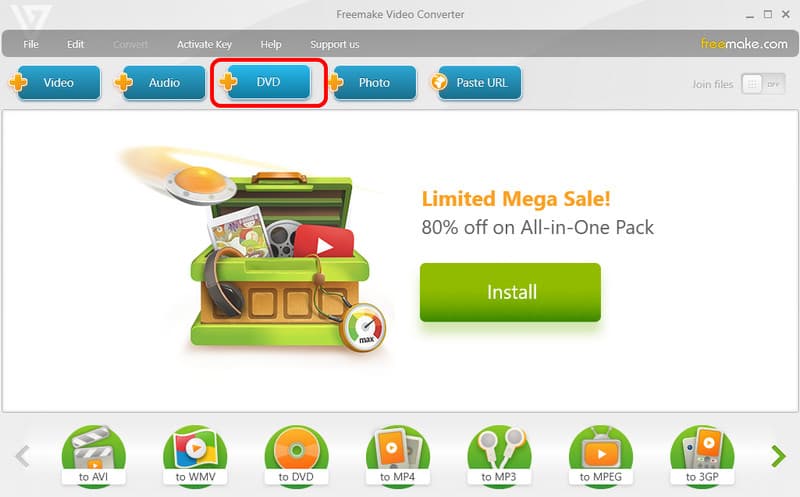
Aşama 3DVD dosyasını yerleştirdikten sonra, aşağıdaki seçeneğe bakın ve istediğiniz formatı seçin. MKV, MP4, AVI ve diğer formatları seçebilirsiniz.
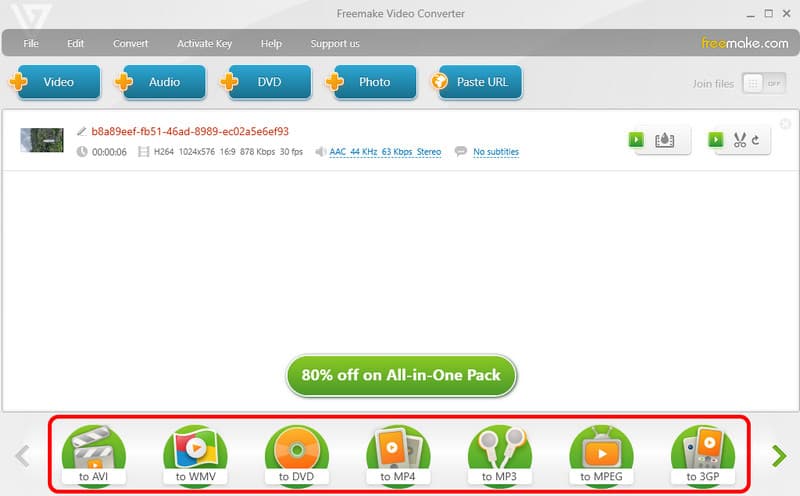
4. AdımBir sonraki işlem için tıklayın Dönüştürmek DVD'nizi dijitale dönüştürmek için düğmeye basın. Birkaç dakika sonra, videonuz bilgisayarınızda olabilir.
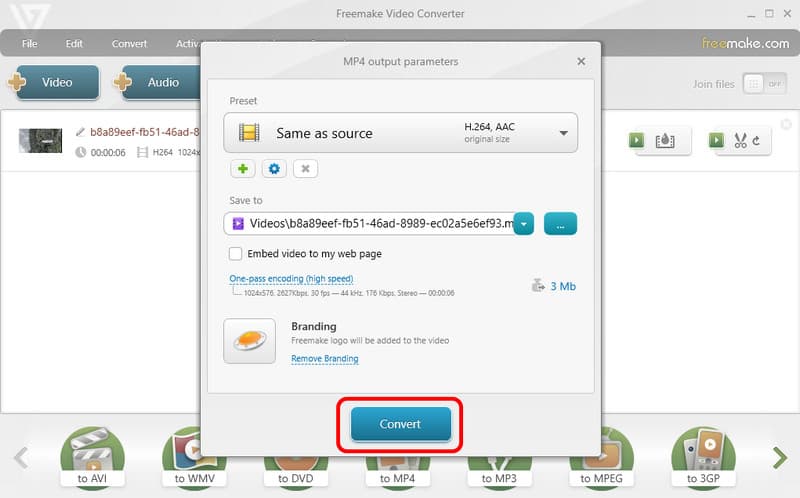
Bölüm 3. VLC Kullanarak Windows'ta DVD Kopyalamanın Etkili Yolu
Bunu da yapabileceğinizi biliyor muydunuz? VLC ile DVD'leri kopyalayın? Evet, doğru okudunuz. VLC Media Player, günlük medya oynatıcınızdan daha fazlasıdır. DVD'lerinizi etkili bir şekilde kopyalamak da dahil olmak üzere çeşitli özelliklerin de keyfini çıkarabilirsiniz. Onu ideal kılan şey, Windows 10'unuzda erişebileceğiniz açık kaynaklı ve ücretsiz bir yazılım olmasıdır. DVD'lerinizi kopyalama açısından, özellikle dönüştürme işlevi olmak üzere ihtiyacınız olan tüm işlevleri mükemmel bir şekilde kullanabilirsiniz. VLC, DVD'nizi MP4, TS ve diğerleri dahil olmak üzere farklı formatlara dönüştürmenize olanak tanır. Bu programı kullanmanın tek dezavantajı, gezinmenin kafa karıştırıcı olmasıdır. Bazı işlevleri bulmak zordur ve yalnızca birkaç video formatını destekler. Aşağıdaki yöntemlere bakın ve VLC kullanarak Windows 10'da bir DVD'yi kopyalamanın etkili yollarını öğrenin.
Aşama 1İndir VLC medya oynatıcı Windows'unuzda. Daha sonra, işlemi başlatmak için çalıştırın. Bir sonraki prosedüre geçmeden önce, DVD'nizin cihazınıza takılı olduğundan emin olun.
Adım 2Arayüzü açtıktan sonra, şuraya geçin: medya bölümüne gidin ve tıklayın Diski Aç DVD'yi bilgisayarınızdan ekleme seçeneği.
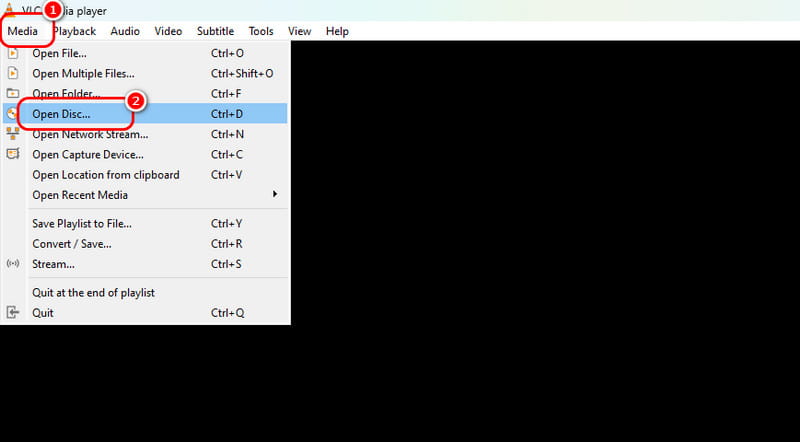
Aşama 3DVD dosyasını ekledikten sonra, yıkılmak Aşağıdaki düğmeye tıklayın ve seçin Dönüştürmek seçenek.
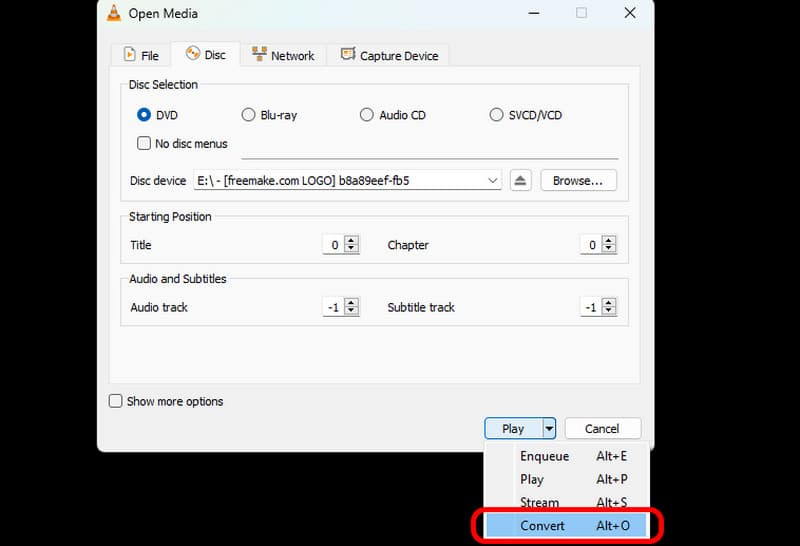
4. Adımdevam edin Profil bölümüne gidin ve tercih ettiğiniz çıktı biçimini seçin. Araştır İstediğiniz hedef dosyayı seçmek için aşağıdaki seçeneği kullanın.
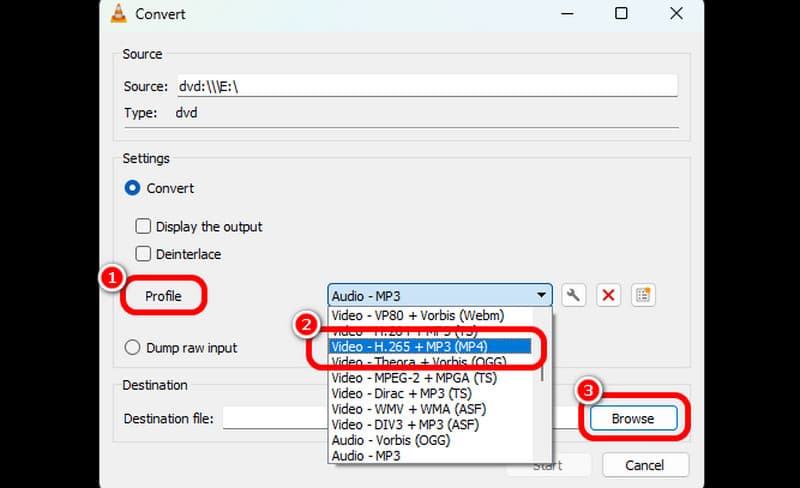
Adım 5I vur Başlangıç DVD'nizi dijitalleştirmeye başlamak için aşağıdaki düğmeye tıklayın. İşlemden sonra videonuz Windows 10'unuzda olabilir.

Bölüm 4. Windows Media Player'ı Kullanarak Windows'ta DVD Nasıl Kopyalanır
DVD'nizi Windows Media Player kullanarak kopyalamak mı istiyorsunuz? Buradaki kötü haber, programın DVD'lerinizi kopyalayamaması. Yazılımı kullanırken görevinizi başarmayı bekleyemezsiniz. Ancak, Windows Media Player'da DVD oynatma. Daha iyi bir izleme deneyimi için size mükemmel video kalitesi bile sağlayabilir. Bu nedenle, DVD'lerinizi oynatmak için bilgisayarınızda WMP'yi açın. Ardından, diskinizin bilgisayarınıza takılı olduğundan emin olun. Kütüphane bölümüne geçin; DVD dahil tüm dosyaları göreceksiniz. Video içeriğini izlemeye başlamak için dosyayı açın.
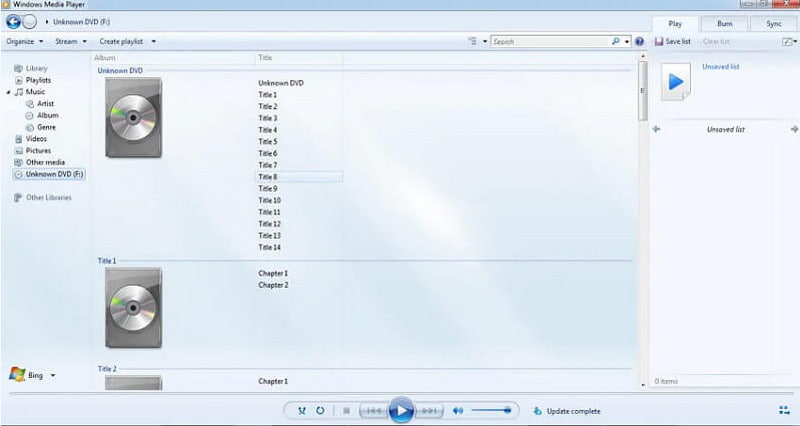
Öğrenmek için Windows 10'da DVD nasıl kopyalanır, bu eğitimi referansınız olarak kullanabilirsiniz. DVD'lerinizi başarılı bir şekilde kopyalamak için etkili bir yöntem sunan çeşitli programları tanıtır. En iyi ve en kolay DVD kopyalama yöntemini arıyorsanız, AVAide DVD Ripper'ı kullanın. Zahmetsiz kopyalama prosedürüyle başarılı bir sonuç elde etmenize yardımcı olabilir.
DVD Disk/Klasör/ISO görüntü dosyasını çeşitli biçimlerde kopyalamak ve dönüştürmek için en iyi araç.




